iOS 17:日本語手書きキーボードの使い方
iOS 17に日本語の手書きキーボードが追加されました。手書きキーボードは難しい漢字のよみを検索するときなどに大変便利な機能です。これまでも中国語の手書きキーボードを利用することで大体の漢字を手書き入力できましたが、ひらがなとカタカナは入力できませんでした。iOS 17からは制限なしで日本語を手書きで入力できます。
日本語手書きキーボードを追加する
まずは設定アプリから日本語の手書きキーボードを追加します。
設定画面を開く
ホーム画面から[設定]を開いて[一般] > [キーボード]の順にタップします。
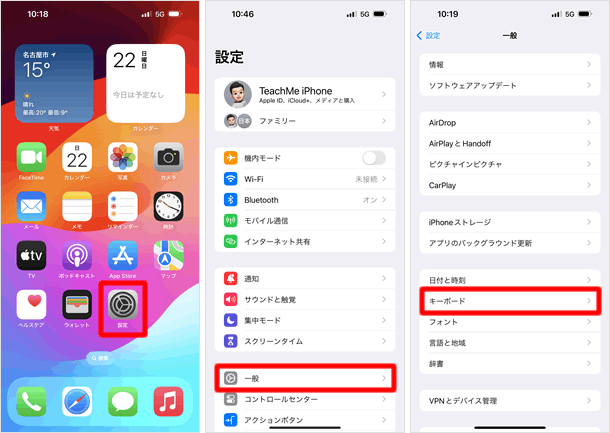
「新しいキーボードを追加」する
「キーボード」画面が開いたら[キーボード] > [新しいキーボードを追加..] > [日本語]の順にタップします。
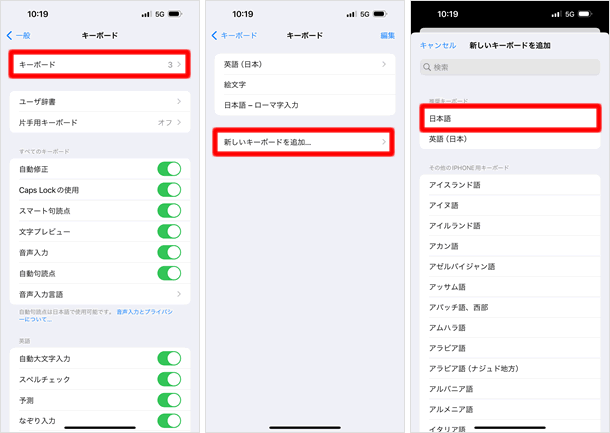
「手書き」を選択する
「日本語」画面で[手書き]をタップしてチェックを付けて、最後に[完了]をタップします。「キーボード」画面に「日本語 - 手書き」が追加されます。以上で設定は完了です。
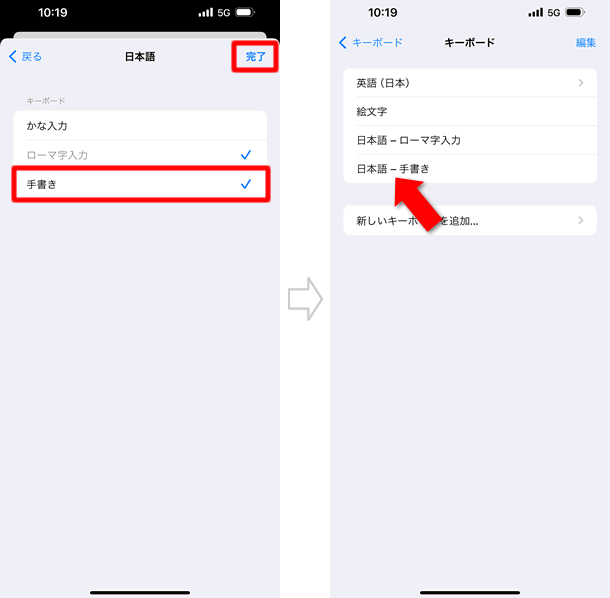
手書きキーボードの使い方
今回はSafariの検索欄に難しい感じを手書きで入力して検索してみます。
検索欄をタップする
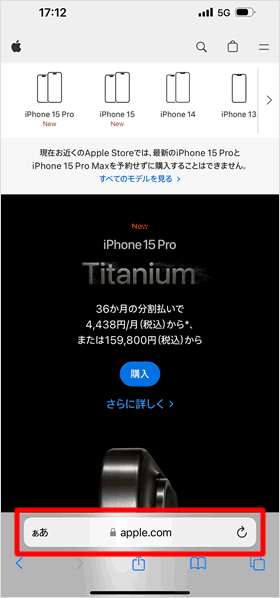
Safariの検索欄をタップします。
手書きキーボードに切り替える
画面左下のキーボード切り替えボタンを長押しすると、設定済みのキーボードが一覧表示されるので[日本語手書き]をタップします。
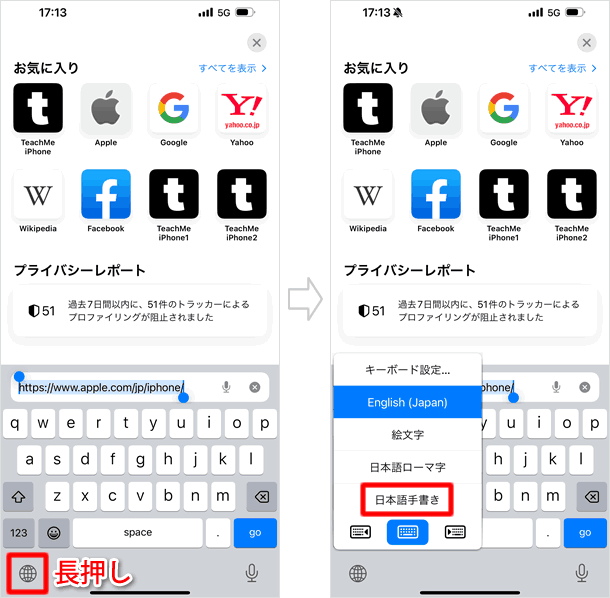
日本語を手書きする
手書きキーボードが表示されます。ここに指で日本語を手書きしてください。筆者は「鴇」という漢字を書いてみました。書いている途中で、手書きキーボードの上に変換候補が表示されます。該当するものがあればタップして選択してください。入力が終わったら[開く]をタップします。さて、何と読むのでしょうか?
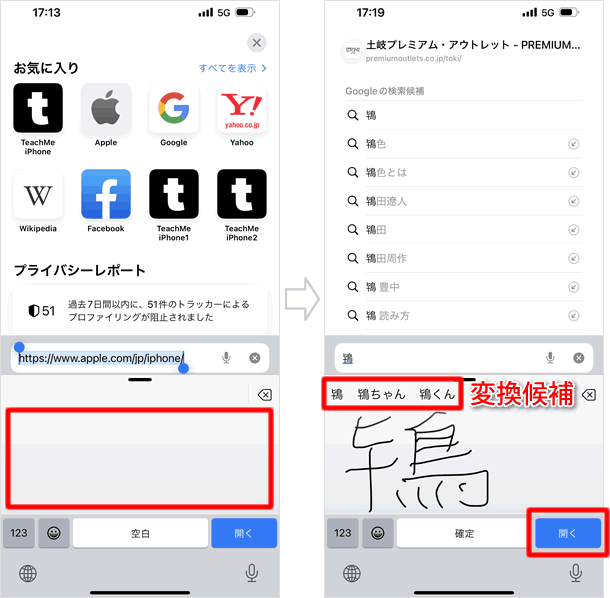
検索結果が表示される
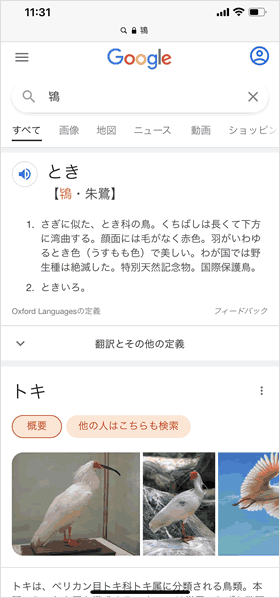
答えは「トキ」でした。
関連記事
iOS 17 新機能
iPhoneの使い方 カテゴリー
標準搭載アプリ
| カメラ | 電話 | メール | カレンダー |
| メモ | メッセージ | リマインダー | 計測 |
| App Store | 探す | ファイル | 翻訳 |
| ボイスメモ | ヘルスケア | 拡大鏡 | コンパス |
| Safari | 写真 | ミュージック | マップ |
| 計算機 | 時計 | 天気 | FaceTime |
